win10设置图片为开机密码的方法 win10怎么设置图片形式的开机密码
更新时间:2023-08-09 08:59:12作者:zheng
我们可以在win10电脑上设置图片形式的开机密码,让我们不用输入字符来解锁电脑,今天小编就给大家带来win10设置图片为开机密码的方法,如果你刚好遇到这个问题,跟着小编一起来操作吧。
具体方法:
1、开始菜单左键单击,选择设置,进入设置界面;
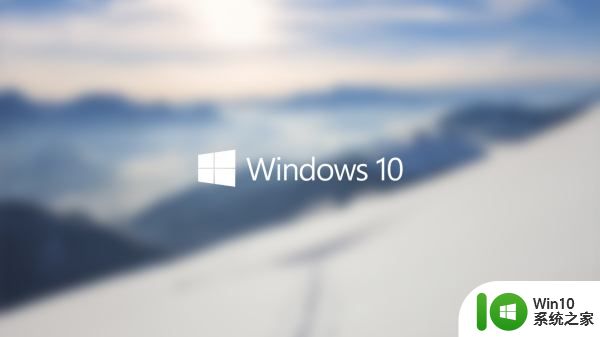
2、选择第五项设置—账户设置;
3、进入账户设置后选择登录选项,然后在右侧点添加。进入图片解锁设置界面,在设置图片密码前需先设置普通密码及验证普通密码;
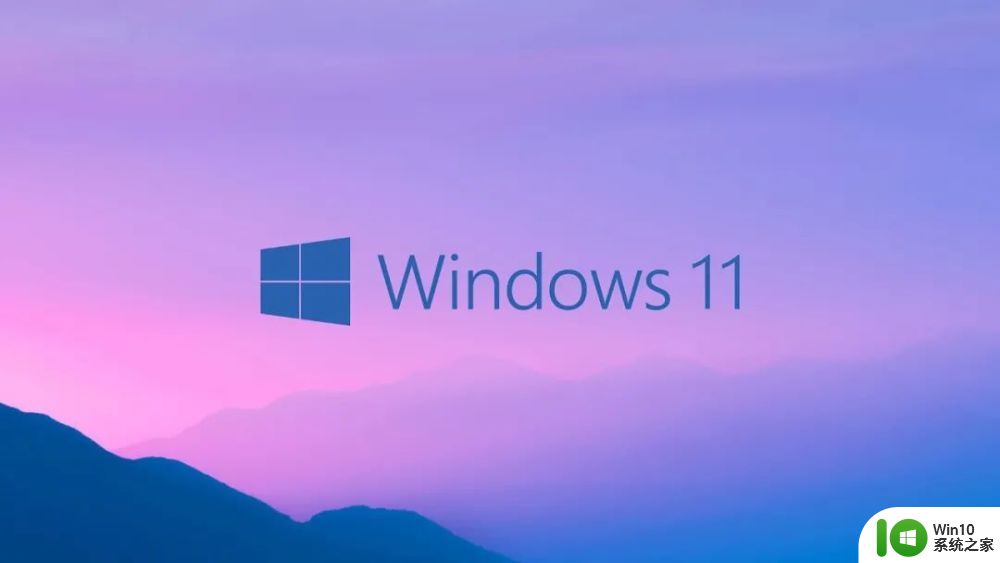
4、现在按自己喜好选择一张图片作为密码图片,选择后在图片上选择三个点作为解锁密码。
5、至此,我们的图片解锁就设置完成了。当然在我们忘了密码的时候还是可以用普通数字密码解锁的。

以上就是win10设置图片为开机密码的方法的全部内容,有需要的用户就可以根据小编的步骤进行操作了,希望能够对大家有所帮助。
win10设置图片为开机密码的方法 win10怎么设置图片形式的开机密码相关教程
- win10使用图片开机密码的方法 win10图片开机密码设置步骤
- win10设置图片密码的方法 win10系统如何设置图片密码锁屏
- win10设置图片密码的方法 win10如何在图片上设置密码
- win10设置开机密码的方法 win10开机密码怎么设置
- win10怎么使用图片密码 win10如何设置图片密码
- 电脑开机图片设置在哪里 win10开机背景图片设置方法
- win10怎么设置开机不要密码 win10怎么取消开机密码设置
- win10怎么给电脑设置密码开机 win10如何设置电脑开机密码
- win10系统怎样设置开机密码 w10系统怎么设置开机密码
- win10 20h2如何设置开机密码 win10 20h2修改开机密码的方法
- 更改win10系统开机密码的方法 win10如何设置开机密码
- 怎么用pe删除win10开机密码 pe删除win10开机密码设置方法
- 蜘蛛侠:暗影之网win10无法运行解决方法 蜘蛛侠暗影之网win10闪退解决方法
- win10玩只狼:影逝二度游戏卡顿什么原因 win10玩只狼:影逝二度游戏卡顿的处理方法 win10只狼影逝二度游戏卡顿解决方法
- 《极品飞车13:变速》win10无法启动解决方法 极品飞车13变速win10闪退解决方法
- win10桌面图标设置没有权限访问如何处理 Win10桌面图标权限访问被拒绝怎么办
win10系统教程推荐
- 1 蜘蛛侠:暗影之网win10无法运行解决方法 蜘蛛侠暗影之网win10闪退解决方法
- 2 win10桌面图标设置没有权限访问如何处理 Win10桌面图标权限访问被拒绝怎么办
- 3 win10关闭个人信息收集的最佳方法 如何在win10中关闭个人信息收集
- 4 英雄联盟win10无法初始化图像设备怎么办 英雄联盟win10启动黑屏怎么解决
- 5 win10需要来自system权限才能删除解决方法 Win10删除文件需要管理员权限解决方法
- 6 win10电脑查看激活密码的快捷方法 win10电脑激活密码查看方法
- 7 win10平板模式怎么切换电脑模式快捷键 win10平板模式如何切换至电脑模式
- 8 win10 usb无法识别鼠标无法操作如何修复 Win10 USB接口无法识别鼠标怎么办
- 9 笔记本电脑win10更新后开机黑屏很久才有画面如何修复 win10更新后笔记本电脑开机黑屏怎么办
- 10 电脑w10设备管理器里没有蓝牙怎么办 电脑w10蓝牙设备管理器找不到
win10系统推荐
- 1 番茄家园ghost win10 32位官方最新版下载v2023.12
- 2 萝卜家园ghost win10 32位安装稳定版下载v2023.12
- 3 电脑公司ghost win10 64位专业免激活版v2023.12
- 4 番茄家园ghost win10 32位旗舰破解版v2023.12
- 5 索尼笔记本ghost win10 64位原版正式版v2023.12
- 6 系统之家ghost win10 64位u盘家庭版v2023.12
- 7 电脑公司ghost win10 64位官方破解版v2023.12
- 8 系统之家windows10 64位原版安装版v2023.12
- 9 深度技术ghost win10 64位极速稳定版v2023.12
- 10 雨林木风ghost win10 64位专业旗舰版v2023.12